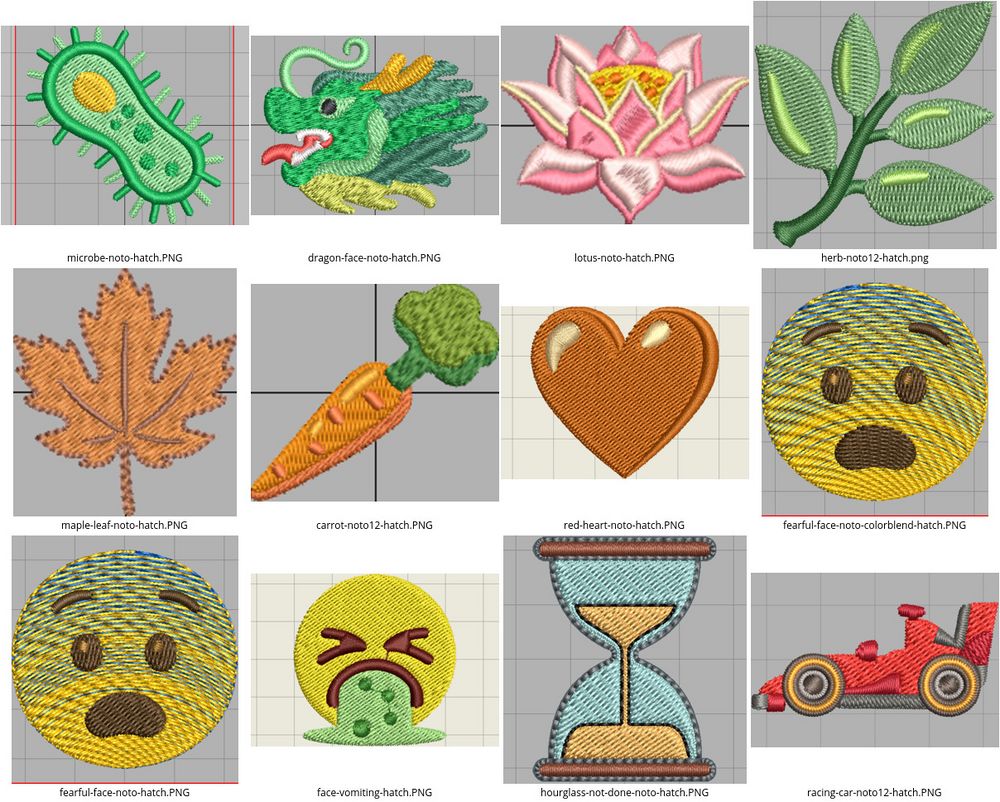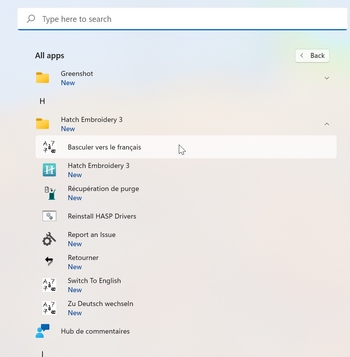« Hatch Embroidery 3 » : différence entre les versions
m (→Liens) |
m (→Liens) |
||
| Ligne 156 : | Ligne 156 : | ||
Documentation pour Hatch 3: | Documentation pour Hatch 3: | ||
* [https://hatch.embroideryhelp.net/v3/en/index.htm User Guide] (voir aussi les PDF en bas à droite) | * [https://hatch.embroideryhelp.net/v3/en/index.htm User Guide] (voir aussi les PDF en bas à droite) | ||
* [https://hatch.embroideryhelp.net/v3/fr/index.htm Guide d'utilisateur] (en | * [https://hatch.embroideryhelp.net/v3/fr/index.htm Guide d'utilisateur] (en cours, voir aussi les PDF en bas à droite) | ||
Documentation pour Hatch 2 | Documentation pour Hatch 2 | ||
Version du 26 novembre 2022 à 14:08
| Guide de tutoriels de broderie machine | |
|---|---|
| Module: Hatch Embroidery 3 | |
| ▬▶ | |
| ⚐ brouillon | ☸ débutant |
| ⚒ 2022/11/26 | |
| Prérequis | |
| Autres pages du module | |
| Catégorie: Hatch Embroidery 2 | |
Introduction
Hatch Embroidery 3 est un logiciel de broderie fabriqué par Wilcom, éditeur de logiciels de broderie le plus important. Il s'adresse à un public non professionnel et semi-professionnel. Cet article introduit quelques fonctionnalités. Pour le moment, il montre surtout comment procéder à des numérisations automatiques et semi-automatiques à partir de graphismes propres. Étant donné qu'il n'existe pas de manuel en français, on utilisera l'interface en Anglais.
La documentation sur Hatch a été faite pour la version 2. La version3 ajoute des fonctionnalités, mais le fonctionnement est très similaire.
Voir aussi:
- Stitch Era - Logiciel semi-professionnel qui offre un module de dessin plus un peu plus de contrôle pour un prix similaire.
- InkStitch - Logiciel gratuit qui offre toutes les fonctionnalités de base.
Voici quelques exemples de caractères Emoji numérisés avec Hatch 2. La plupart sont discutées dans les articles diverses sur la numérisation, le paramétrage et l'édiction d'objet de broderie. Toutes les numérisations emoji sont indexées dans Liste des emojis à broder (colonne de droite. Dans les dossier on les trouve avec "hatch" dans le nom de fichier.
Prérequis
On conseille fortement de parcourir les articles suivants avant de s'attaquer à ce tutoriel. Il faut en tout cas lire broderie machine car on introduit le concept "objet de broderie" qui définissent les éléments à broder dans un fichier de conception.
- Broderie machine (lecture obligatoire pour les novices)
- Principes de la numérisation en broderie machine (lecture conseillée)
- Points de broderie (lecture conseillée)
En outre, on conseille d'installer InkScape (logiciel de dessin) et d'apprendre quelques bases, lisez par exemple les tutoriels officiels.
Variantes du logiciel Hatch Embroidery 3
Le logiciel est vendu sous quatre niveaux:
- Organizer (~150 €)
- Personaliser (~250 €), comprend du lettrage
- Composer (~500 €), comprend la possibilité d'arranger des objets
- Digitizer (~1000 €), comprend la numérisation automatique et semi-automatique (click-to-stitch) à partir d'images matricielles et la numérisation classique
Seul le niveau "Digitizer" est intéressant pour les personnes désirant créer leurs propre motifs. On déconseille l'achat des autres.
On peut l'acheter en ligne, directement chez hatch. Les prix varient en fonction du pays (TVA) et des périodes de l'année (il existe des actions).
Extensions
Il existe des extensions, appelées "GEMs".
- Pour Hatch 3 on conseille l'achat de l'extension Corel Draw qui permet de manipuler et numériser des dessins vectoriels. (~ 250 €).
- On peut aussi ajouter Cross Stitch GEM for Hatch Embroidery (~ 90 €).
Sinon, on peut aussi acheter des polices supplémentaires
Les tutoriels
Pour le moment, on offre les tutoriels suivants (tous en état de brouillon avancé en Avril 2022). Ils expliquent (1) comment transformer un dessin propre en objets de broderie (2) comment adapter ces objets en modifiant leurs paramètres de broderie et (3) comment modifier la forme d'un objet.
- Hatch Embroidery 2 - numérisation automatique
- Hatch Embroidery 2 - paramétrage d'objets de broderie
- Hatch Embroidery 2 - modification d'objets de broderie
- CorelDRAW GEM for Hatch Embroidery
Les exemples utilisés dans cet articles sont disponibles en format clipart *.SVG et *.PNG, ainsi que le fichier design *.EMB et un fichier de broderie *.PES. Voir Liste des emojis à broder, la colonne "numérisé pour hatch" plus les liens insérés dans les articles.
Sauf contre-indication, aucun exemple a été testé pour le moment.
Fonctionnalités de Hatch Embroidery 2
Hatch, comme tous les logiciels de broderie de bon niveau propose plusieurs méthodes de numérisation:
- La numérisation automatique d'une image matricielle: On transforme une image entière en objets de broderie (selon quelques options et choix à faire). Lisez le tutoriel Hatch Embroidery 2 - numérisation automatique
- La numérisation semi-automatique à partir d'une image matricielle: On transforme une zone de couleur d'une image matricielle en objet de broderie. Lisez également le tutoriel Hatch Embroidery 2 - numérisation automatique.
- La numérisation classique manuelle: On dessine dessine directement des objets de broderie
- Le photo-stitch permet de numériser une photo.
- Le lettrage permet de créer des textes à partir de polices pré-numérisées
- Les monogrammes fonctionnent selon le même principe que le lettrage
Les objets de broderie peuvent ensuite être reparamétrés et édités. Lisez le tutoriel Hatch Embroidery 2 - paramétrage d'objets de broderie
Un objet de broderie peut être édité, on peut changer sa forme (Reshape), faire du lissage, changer les lignes de direction, etc. Lisez le tutoriel Hatch Embroidery 2 - modification d'objets de broderie
Résumé du workflow en numérisation automatique et semi-automatique
Pour numériser une image automatiquement et semi-automatique on passe par les étapes suivantes:
- Dans InkScape (ou un autre logiciel de dessin): importer ou créer un dessin vectoriel (SVG etc.), ensuite exporter un fichier matriciel *.PNG propre et à haute-définition. Alternativement, le addon CorelDRAW GEM for Hatch Embroidery ajoute un pont vers Corel Draw qui permet d'importer un dessin vectoriel.
- Dans Hatch, créer un nouveau fichier blanc (sinon on peut aussi ajouter un motif à un fichier de conception qui existe déjà)
- Importer le dessin matriciel (*.PNG de préférence) ou les éléments du dessin vectoriel si vous avez le add-on pour Corel. Ajuster la taille si nécessaire.
- Auto-numériser le dessin. De préférence, utiliser la méthode semi-automatique ("click-to-stitch...") pour numériser une plage de couleurs après l'autre. Le résultat est une séquence d'objets de broderie qui ensemble définissent un motif à broder.
- Ajuster le résultat en modifiant les paramètres d'objets de broderie et éventuellement la forme objets de broderie.
Lisez le tutoriel Hatch Embroidery 2 - numérisation automatique qui expliquera ce workflow avec un exemple et le tutoriel CorelDRAW GEM for Hatch Embroidery qui explique comment numériser des dessin vectoriels avec cette extension.
Discussion des fonctionnalités
Hatch est un logiciel relativement facile à apprendre et il semble être plus puissant que PE design, logiciel ayant un fonctionnement similaire. Hatch 2 contient un bon choix de remplissages et des bons algorithmes pour l'auto-numérisation. Les paramètres disponibles pour les objets de broderie sont probablement suffisants pour un usage semi-professionnel. La manuel en ligne est bien fait, mais assez lacunaire. Toutefois, Wilcom publie un grand nombre de ressources thématiques qui permettent d'aller plus loin.
Hatch 3 offre au départ un très mauvais support pour le dessin: importation de formats limitée, impossible d'éditer des dessin car même le vectoriel importé est transformé en matriciel si je ne me trompe pas. C'est gênant pour des graphistes et spécialistes multimédia. Toutefois, on peut ajouter cette fonctionnalité en achetant l'extension CorelDRAW GEM for Hatch Embroidery. Corel Draw est un bon éditeur vectoriel (certains le préfèrent à Illustrator).
L'intégration avec Hatch 2 ne fonctionnait pas très bien il semble. C.f. Which version of CorelDRAW integrates with Hatch Embroidery 2?). Le même éditeur, Wilcom, vend E4, un logiciel professionnel, qui s'intègre d'office Corel Draw, un bon logiciel de dessin. Mais E4 est 4-5 x plus cher que Hatch 🥲.
Par rapport à un logiciel professionnel comme E4.x, ou semi-professional comme Stitch Era, le paramétrage est un peu limité. Par exemple: on ne peut pas ajouter une bordure intégrée à un objet (enfin il existe une autre fonctionnalité pour ajouter une bordure par agencement), on ne peut pas répéter la couture de points droits sur une ligne (enfin on peut la dupliquer), on ne peut pas transformer une ligne en satin dans certains cas, on ne peut paramétrer les bouts des lignes satin, les dégradés sont simplistes, il n'y a pas de compensation en pourcentage, un problème de lignes de direction (à vérifier), comportement parfois étrange de l'éditeur de noeuds. Ceci dit, le logiciel est suffisamment souple pour créer des broderies professionnelles et il est bien possible qu'on n'ait pas découvert certaines fonctionnalités.
L'absence du support pour le dessin n'est pas gênant pour les personnes qui préfèrent la numérisation classique, c-a-d. dessiner directement des objets de broderie. Aussi, la numérisation automatique de dessins matriciels propres et à haute résolution marche bien. Autrement dit, on peut préparer un dessin dans un logiciel de dessin puis importer un fichier matriciel propre. Alternativement, on peut importer les formats vectoriels CDR, WMF ou EPS. En résumé, on peut vivre avec cette limitation, même si on la regrette fortement.
Configuration
Langue
On peut installer Hatch en plusieurs langues. Donc lors de la première installation, il faut cocher toutes les langues que l'on veut. Sinon, il faut corriger l'installation. Donc, dans Windows:
- Chercher Hatch dans le désinstalleur
- Sélectionner "Modifier" et répondez aux écrans suivants.
Pour choisir une langue parmi celles qui ont été installées, il faut aller dans le menu Windows Démarrage (qu'on utilise très rarement), ouvrir l'item "Hatch Embroidery 3", ensuite choisir une "option", par exemple "Basculer vers le français" ou "Switch to English" ! Ensuite on peut lancer Hatch. Il n'est pas possible de changer la langue dans Hatch.
Votre machine et vos cadres
On peut définir marque et modèle brodeuse et ses cadres.
- Menu Software Settings -> Embroidery Settings -> Machine & Hoop La liste des machines n'est pas à jour et il manque surtout les cadres, mais il est simple d'ajouter une machine ou un cadre:
- Clic-droit sur "hoop" (cadre?)
- Ensuite soit
Create...pour la machine ou le cadre.
On peut calibrer le remplissage de trous (0mm par défaut) et l'élimination de superpositions (1mm par défaut).
- Menu Software Settings -> Embroidery Settings -> Overlap
Les fils
Hatch a définit un large éventail de fils. Par défaut, Hatch cherche un fil au hasard qui correspond aux valeurs RGB de votre dessin.
On peut limiter à une seule palette (Gunold Poly 40 la plupart du temps dans notre cas). La mise en correspondance est excellente.
Hatch 3
Hatch 3 est sorti le 1 juin 2022. Le niveau digitizer apporte quelques améliorations intéressantes:
- Un nouveau type de PhotoStitch ("Reef")
- PhotoStitch "normal" amélioré (bientôt broder une photo de façon potable ?)
- Importation de motifs de broderie avec une touche (pas super utile pour moi)
- "Laydown stitch", permet d'aplatir des tissues irréguliers comme les serviettes
- Une commande pour centrer à 0,0 (il était temps)
- "Hand Stitch", un remplissage simulant la broderie manuelle (j'ai hâte de tester cela avec du fil coton 30)
- Numérisation automatique: Amélioration pour réduire les couleurs, segmenter des formes, séquençage et chemins, édition de "artwork" vectoriel (j'aimerai bien savoir si cela marche bien, si oui, Hatch a progressé vraiment en ce qui me concerne)
- Fermer des formes
- Amélioration du panneau séquences
- Amélioration du lettrage (affiche taille min et max par exemple)
- Multi-position hooping amélioré
- Gestion de cadres et des machines améliorée
- Support 64bit (donc amélioration des performances)
- Meilleur support pour PES (je ne sais pas quoi)
Prix de la mise à jour: $200
Liens
- Embroidery Software @ Hatch
Documentation pour Hatch 3:
- User Guide (voir aussi les PDF en bas à droite)
- Guide d'utilisateur (en cours, voir aussi les PDF en bas à droite)
Documentation pour Hatch 2